Du stehst vor der Herausforderung, komplexe Daten in Excel effizient zu analysieren und übersichtlich darzustellen? Pivot-Tabellen sind eines der mächtigsten Werkzeuge, um dies zu erreichen. In dieser Anleitung wirst du lernen, wie du anhand eines praktischen Beispiels eine Pivot-Tabelle erstellst, Kennzahlen berechnest und grundlegende Datenanalysen vornimmst. Du wirst die Struktur und die Funktionsweise von Pivot-Tabellen besser verstehen und in der Lage sein, sie in deinen eigenen Projekten anzuwenden.
Wichtigste Erkenntnisse
- Du lernst, wie man eine Pivot-Tabelle in Excel erstellt.
- Du wirst Kennzahlen wie Umsatz und Nettogewinn berechnen.
- Du erhältst Kenntnisse über Detailanalysen und grundlegende Datenanalyse-Optionen.
Schritt-für-Schritt-Anleitung
Schritt 1: Datensatz vorbereiten und Pivot-Tabelle erstellen
Um mit deiner Analyse zu beginnen, musst du zunächst den bereitgestellten Datensatz aufrufen. In diesem Fall handelt es sich um Verkaufszahlen eines Konsumgüterunternehmens, das in den Geschäftsbereichen Klebstoffe, Spülmittel und Waschpulver aktiv ist. Du solltest die Daten wie Absatzzahlen, Preise und Gesamtkosten im Blick haben.
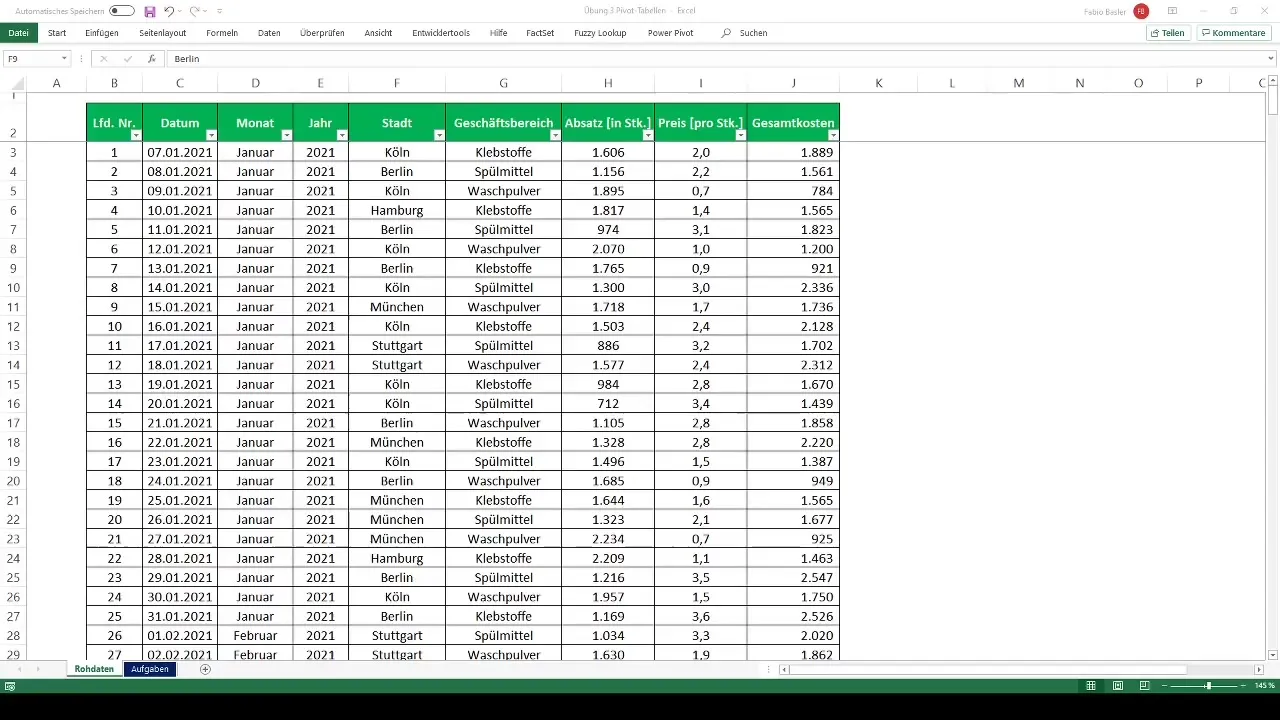
Jetzt ist es Zeit, die Pivot-Tabelle zu erstellen. Wähle die gesamte Datenreihe aus und gehe zum Bereich „Einfügen“ in Excel. Wähle „PivotTable“ aus. Im darauf folgenden Dialog kannst du den Speicherort der Tabelle festlegen – ob in einem neuen Arbeitsblatt oder im vorhandenen. Bestätige deine Auswahl und du hast eine leere Pivot-Tabelle in Excel.
Schritt 2: Datenfelder in die Pivot-Tabelle ziehen
Sobald die Pivot-Tabelle bereit ist, kannst du mit dem Herausziehen relevanter Daten beginnen. Ziehe die Städte (z. B. Berlin, Hamburg, Köln, München, Stuttgart) in das Zeilenfeld der Pivot-Tabelle und die Geschäftsbereiche (Klebstoffe, Spülmittel, Waschpulver) in das Spaltenfeld. In das Wertefeld ziehst du anschließend die Absatz- und Preisdaten, um eine erste Übersicht der Verkaufszahlen zu generieren.
Schritt 3: Umsatz und Gewinn berechnen
Nachdem die erste Übersicht erstellt wurde, kannst du nun mit der Berechnung der Kennzahlen beginnen. Um den Umsatz zu ermitteln, multipliziere die Absatzzahlen mit den Preisen. Füge eine neue Spalte in der Pivot-Tabelle hinzu, die den Umsatz repräsentiert.
Um den Gewinn zu berechnen, ziehe die Gesamtkosten von dem ermittelten Umsatz ab. Auch hier kannst du eine neue Spalte zur Visualisierung des Gewinns in die Pivot-Tabelle einfügen.
Schritt 4: Nettogewinn nach Steuersatz berechnen
Im nächsten Schritt wirst du den Nettogewinn berechnen. Du kannst dies tun, indem du 30 % vom Gewinn abziehst. In Excel kannst du das ganz einfach umsetzen, indem du eine entsprechende Formel in die Spalte für den Nettogewinn eingibst:
Nettogewinn = Gewinn * (1 - Steuersatz)
Setze den Steuersatz als 0,3 fest, um den Nettogewinn zu ermitteln.
Schritt 5: Detailanalyse durchführen
Nun, da du die grundlegenden Kennzahlen hast, ist es Zeit für eine Detailanalyse. Du solltest Daten von bestimmten Städten, wie Hamburg, exportieren. Das kannst du erreichen, indem du einen Doppelklick auf die Pivot-Zelle mit den relevanten Daten machst. So erhältst du eine neue Tabelle, die genau die Informationen dieser Stadt auflistet.
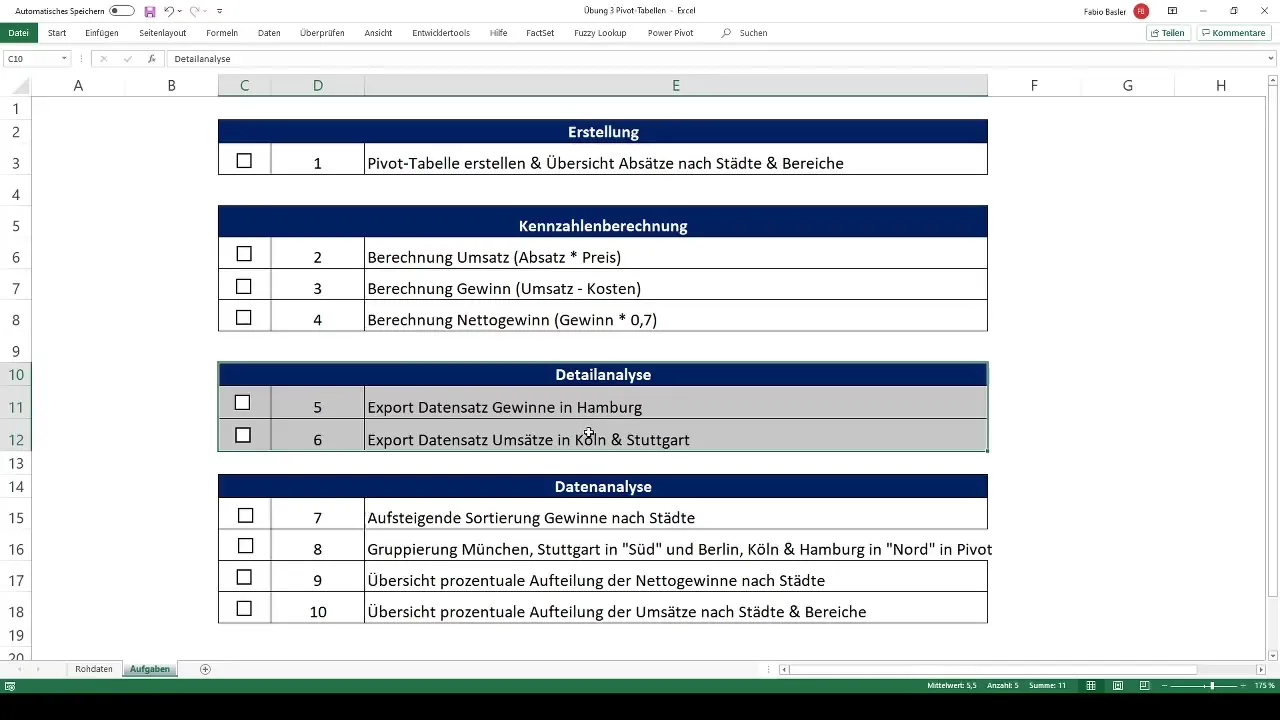
Schritt 6: Aufsteigende Gewinnsortierung und Gruppierung vornehmen
Jetzt kommen wir zu etwas komplexeren Analysen. Um deine Daten besser zu strukturieren, kannst du die Gewinne nach Städten aufsteigend sortieren. Klicke dazu mit der rechten Maustaste auf die Gewinn-Spalte und wähle „Sortieren“.
Zusätzlich kannst du Städte gruppieren: z.B. München und Stuttgart in die Gruppe „Süd“ und die Städte Berlin, Köln und Hamburg in „Nord“ schieben. Dies erleichtert eine vergleichende Analyse zwischen den Gruppen.
Schritt 7: Prozentuale Aufteilung in Pivot-Übersicht erstellen
In diesem letzten Schritt erstellen wir eine prozentuale Aufteilung für die Nettogewinne. Dies kannst du tun, indem du eine neue Pivot-Tabelle basierend auf den bereits erstellten Daten erstellst. Füge die Städte und die entsprechenden Nettogewinne in deine neue Pivot-Tabelle ein und wähle die Option für prozentuale Darstellungen aus.
Viel Spaß bei der Umsetzung der einzelnen Aufgaben! Es ist eine gute Idee, alles Schritt für Schritt zu durcharbeiten und bei Bedarf auf die Inhalte der vorherigen Lektionen zurückzugreifen.
Zusammenfassung
Dieses Tutorial hat dir gezeigt, wie du effektiv mit Pivot-Tabellen in Excel arbeitest. Vom Erstellen der Tabelle über die Berechnung von Kennzahlen bis hin zu detaillierten Analysen hast du wichtige Schritte kennengelernt, die dir helfen werden, Daten nachvollziehbar und strukturiert auszuwerten.
Häufig gestellte Fragen
Wie erstelle ich eine Pivot-Tabelle in Excel?Wähle die Daten aus, gehe zu „Einfügen“ und wähle „PivotTable“.
Was ist der Unterschied zwischen Gewinn und Nettogewinn?Der Gewinn ist der Umsatz minus Kosten, während der Nettogewinn nach Abzug von Steuern berechnet wird.
Wie kann ich Daten aus einer Pivot-Tabelle exportieren?Durch einen Doppelklick auf die Pivot-Zelle kannst du die zugrundeliegenden Daten exportieren.


